File Zip atau Rar merupakan file arsip yang sering di gunakan oleh pengguna komputer atau Smartphone untuk menyimpan data file misalnya,data game maupun data penting lainya dan yang pasti sebagai orang yang suka ber-internet file berupa Zip atau Rar akan sering kita temui.Dari segi fungsinya kedua format tersebut (.zip dan .rar) memang selain dapat meng-kompresi file yaitu dapat memperkecil ukuran file dari yang aslinya dan juga dapat melindungi file dari virus ataupun juga dapat melindugi keamanan file tersebut.
Membuka file Zip dan Rar atau Meng-ekstrak file Zip dan Rar dalam bahasa internet di sebut juga Unzip dan Unrar,yaitu membuka file Zip atau Rar kemudian memindahkan atau mengambil file yang ada di dalamnya.
Bagi pengguna perangkat android tidak perlu bersusah payah pergi ke warnet bahkan jangan sampai meminjam komputer teman jika hanya untuk membuka file Zip atau Rar di android.Di artikel kali ini admin akan memberikan tutorial bagaimana Cara Membuka File Zip atau Rar di Android dengan mudah.
Bagaimana Caranya?
Sebenarnya ada banyak cara untuk membuka file Zip atau Rar untuk perangkat android,yaitu kita perlu mendownload aplikasi tambahan dari pihak ke tiga yang sudah ada di Google PlayStore dan bahkan kamu dapat mengunduh aplikasi-aplikasi tersebut secara gratis.
1.Aplikasi RAR yang di Kembangkan oleh RARLAB
- Download aplikasi RAR dari via Google Playstore jika belum punya.
- Buka aplikasi RAR dan secara default aplikasi RAR akan menampilkan folder dari penyimpanan Eksternal Android kamu,atau jika kamu tidak memiliki penyimpanan Eksternal secara otomatis menampilkan folder penyimpanan internal android kamu.
- Cari letak dimana kamu menaruh file dengan format .Zip atau .Rar tersebut,bisa di dalam folder atau di luar folder.
- Centang file Zip atau Rar yang mau di buka (admin sarankan untuk membuka file Zip atau Rar satu-persatu jika kamu memiliki file Zip atau Rar banyak).
- Tap tanda atau ikon Panah yang ada di menu atas.
- Pilih opsi Tanya sebelum menumpuk,agar hasil ekstrakanya berada di dekat dan di folder yang sama dengan file Zip atau Rar yang di Ekstrak.
- Centang Tampilkan berkas terestrak,dan yang lain biarkan default.
- Jika sudah tap Ok dan tunggu hingga proses selesai.
- Tempat penyimpanan dari hasil ekstrak berada di folder tempat file Zip atau Rar tersebut di Ekstrak dan di simpan dalam bentuk folder dengan nama folder sama dengan nama file Zip atau Rar tersebut.Lebih tepatnya hasil ekstrak berada diatas file Zip atau Rar tersebut,dengan nama folder yang sama dengan nama file Zip atau Rar yang di Ekstrak.
2.Aplikasi ZArchiver yang di Kembangkan oleh Zdevs
- Jika belum punya aplikasi ZArchiver download via Google Playstore.
- Buka aplikasi ZArchiver.
- Seperti biasa kamu akan di hadapakan secara default folder di penyimpanan Eksternal kamu,Cari dimana kamu menyimpan file Zip atau Rar tersebut.
- Jika sudah ketemu tap dan akan ada opsi baru Pilih Ekstrak ke./<Archive name>/.
- Tunggu hingga proses selesai.
- Hasil Ekstrak akan tersipan di dalam folder di mana kamu meng-Ekstrak file Zip atau Rar tersebut,dengan nama folder sama dengan nama file Zip atau Rar tersebut.Lebih jelasnya hasil Ekstrak berada di atas file Zip atau Rar yang di Ekstrak.
Gimana Mudahkan?
Sekian artikel dari saya tentang tutorial Cara Membuka File Zip atau Rar di Android, semoga bermanfaat.Terima kasih sudah menyempatkan membaca,jika ada yang kurang paham dapat berkomentar di tempat yang telah di sediakan.
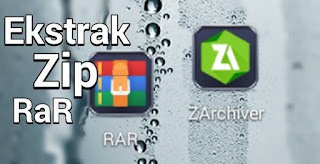
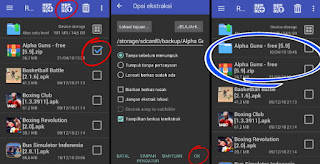







No comments:
Post a Comment
Komentar yang bermutu Insyaallah akan mendapatkan berkah